电脑怎么接手柄 电脑如何识别游戏手柄连接
更新时间:2025-03-26 18:10:53作者:jiang
在现代游戏玩家中,使用手柄来代替键盘和鼠标已经成为一种常见的选择,但是很多玩家可能会遇到一个问题,那就是如何将游戏手柄连接到电脑上并让电脑识别。连接游戏手柄到电脑上并不复杂,只需要按照一定的步骤进行操作即可。接下来我们将介绍一些简单的方法,帮助大家顺利连接游戏手柄到电脑上。
操作方法:
1.首先将游戏手柄通过USB接口连接到电脑上。

2.然后电脑会提示接入了新的USB设备。点击“开始”菜单,选择“设备和打印机”。
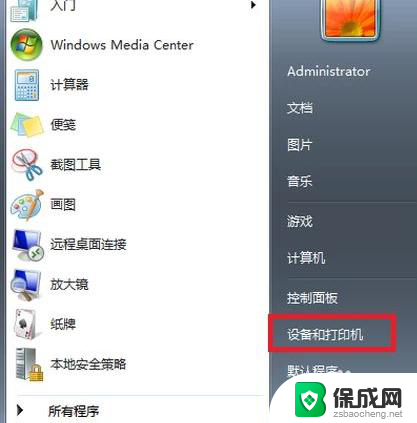
3.在打开的窗口中可以看到电脑连接的所有设备,点击游戏手柄图标。

4.右键点击,选择“游戏控制器设置”。
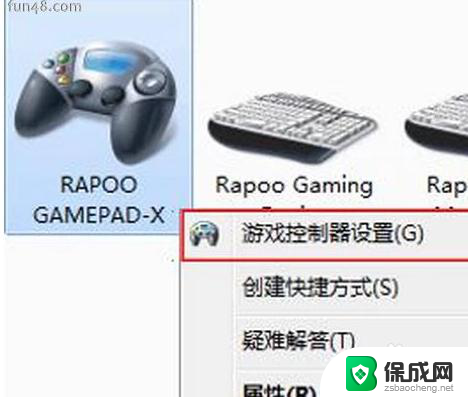
5.在“游戏控制器设置”窗口中点击右下角的“属性”按钮。
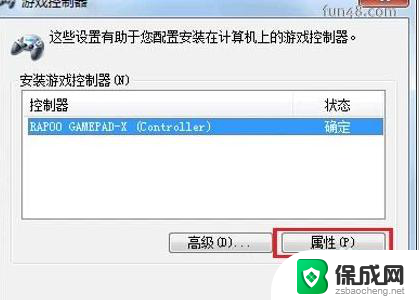
6.进入手柄的控制驱动界面了,接下来可调试自己的手柄。可以测试手柄各按钮是否正常工作。
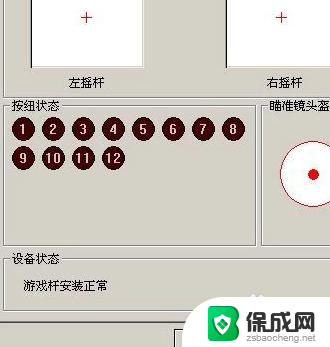
7.若发现游戏手柄工作不正常,可以点击属性选择“校准”来校准游戏手柄。如下图。
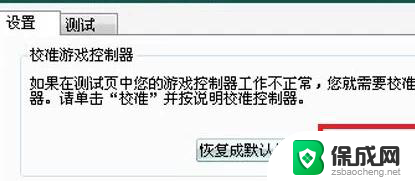
8.在弹出的“设备校准向导”窗口中点击下一步。
9.在“校准轴”界面,根据提示将手柄左方向舵旋转几圈。重新定位中心点。校准游戏手柄的“X轴/Y轴。
10.然后上下移动Z轴,然后按控制器上的按钮。最后在跳转的页面中点击完成即可。

以上就是电脑怎么接手柄的全部内容,有需要的用户就可以根据小编的步骤进行操作了,希望能够对大家有所帮助。
- 上一篇: 移动固态硬盘怎么分区 移动硬盘分区注意事项
- 下一篇: 怎样设置网络ip地址 如何设置路由器IP地址
电脑怎么接手柄 电脑如何识别游戏手柄连接相关教程
-
 手柄链接电脑 游戏手柄如何通过蓝牙连接电脑设置
手柄链接电脑 游戏手柄如何通过蓝牙连接电脑设置2024-03-10
-
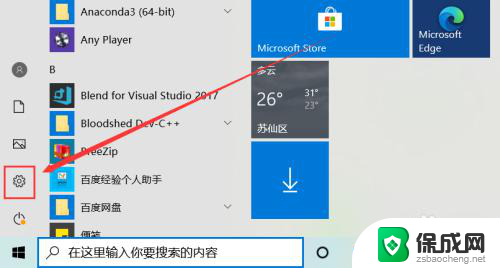 xbox360蓝牙手柄连接电脑 Xbox360无线手柄如何连接电脑
xbox360蓝牙手柄连接电脑 Xbox360无线手柄如何连接电脑2024-03-05
-
 游戏机手柄怎么连接 如何在电脑上设置游戏手柄连接
游戏机手柄怎么连接 如何在电脑上设置游戏手柄连接2023-12-05
-
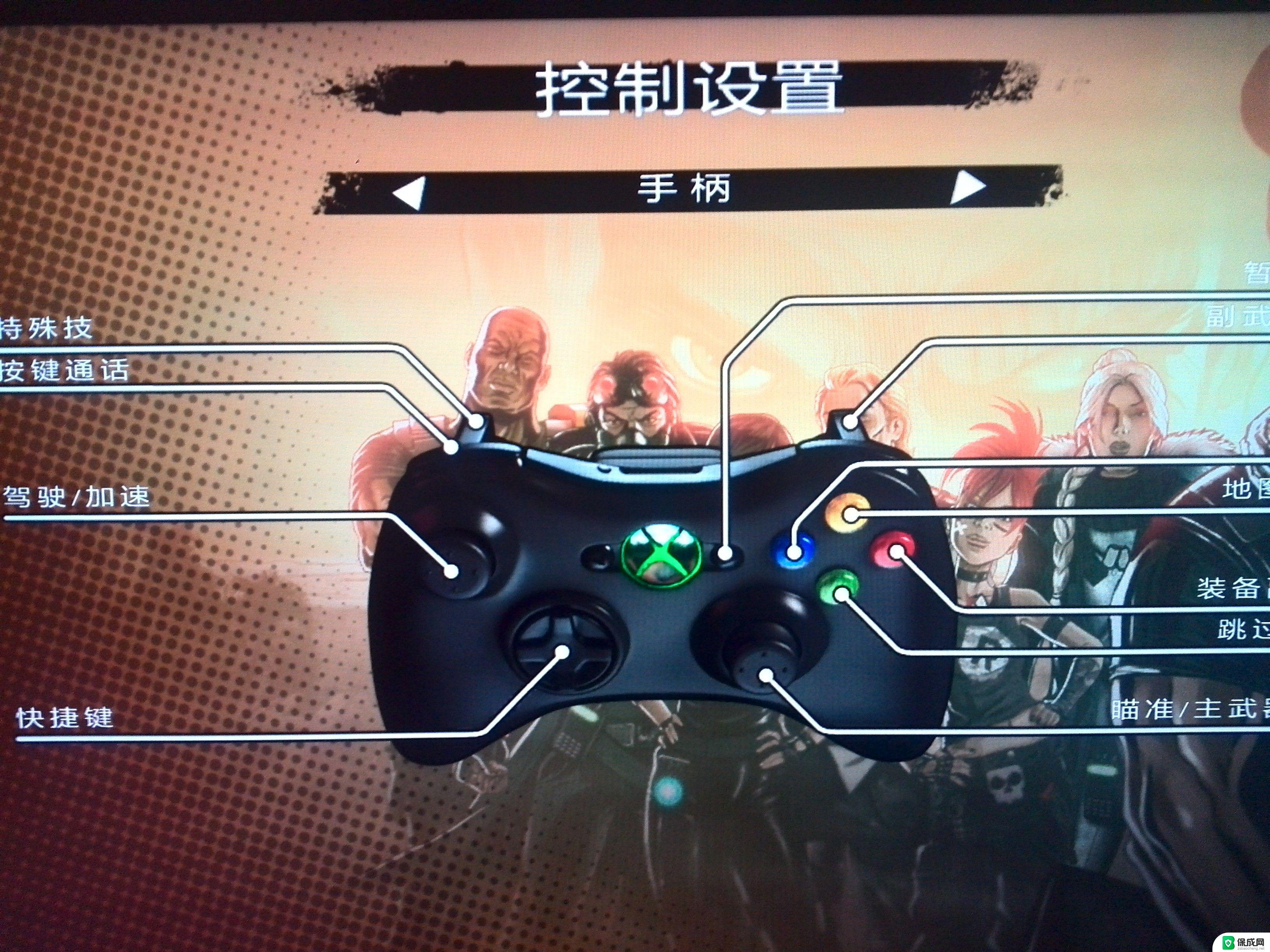 笔记本电脑怎么连手柄 无线游戏手柄如何连接电脑
笔记本电脑怎么连手柄 无线游戏手柄如何连接电脑2024-01-23
-
 电脑怎么连接游戏机手柄 游戏手柄连接电脑设置教程
电脑怎么连接游戏机手柄 游戏手柄连接电脑设置教程2024-02-26
-
 ps4如何连接手柄蓝牙 用蓝牙将PS4手柄连接到电脑的方法
ps4如何连接手柄蓝牙 用蓝牙将PS4手柄连接到电脑的方法2024-01-21
电脑教程推荐